Cara menghapus titik pemulihan sistem di windows 10
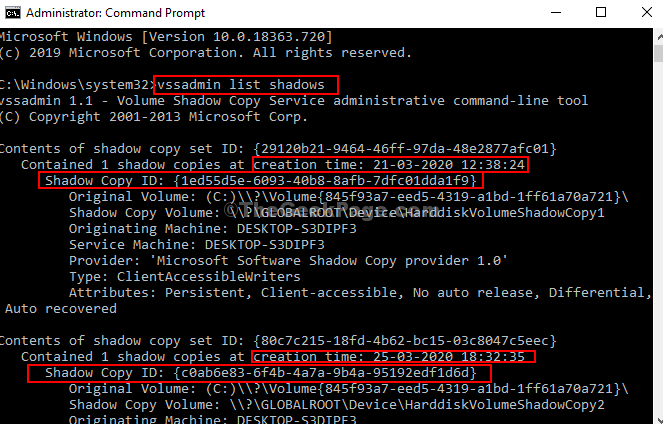
- 2829
- 875
- Dr. Travis Bahringer
Setiap kali Anda menginstal pembaruan Windows atau driver perangkat baru, sistem Windows 10 secara otomatis membuat titik pemulihan. Ini membantu Anda membatalkan perubahan sistem dan kembali ke status sistem sebelumnya jika Windows 10 menjadi tidak stabil.
Namun, lebih baik tidak memiliki banyak titik pemulihan sistem karena lebih dari satu titik pemulihan dapat memakan banyak ruang disk Anda. Jadi, jika PC Anda berfungsi dengan baik, tidak masuk akal untuk menjaga banyak titik pemulihan. Jadi, bagaimana Anda menghapus lebih dari satu titik pemulihan sistem di Windows 10? Begini cara Anda.
Daftar isi
- Metode 1: Cara menghapus lebih dari satu titik pemulihan sistem di Windows 10 Menggunakan Perlindungan Sistem
- Metode 2: Cara menghapus lebih dari satu titik pemulihan sistem di Windows 10 menggunakan pembersihan disk
- Metode 3: Cara Menghapus Poin Pemulihan Individual di Windows 10 Menggunakan Perintah Prompt
Metode 1: Cara menghapus lebih dari satu titik pemulihan sistem di Windows 10 Menggunakan Perlindungan Sistem
Langkah 1: Tekan Kunci Windows + R bersama di keyboard untuk membuka Berlari kotak, ketik SystemPropetiesProtection di dalam kotak, dan tekan Memasuki.
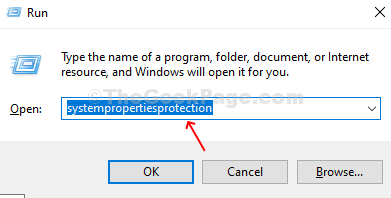
Langkah 2: Di bawah Perlindungan tab di Properti sistem jendela, pilih drive dari mana Anda ingin menghapus titik pemulihan sistem dari dan klik pada Konfigurasikan tombol.
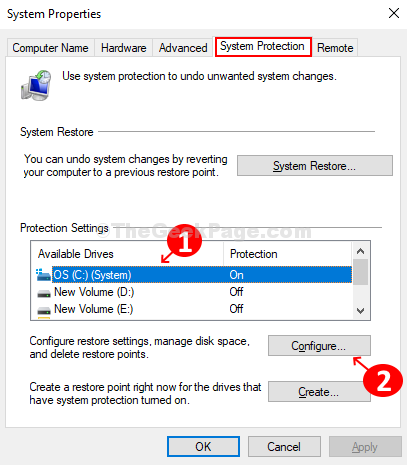
Langkah 3: Di jendela berikutnya klik pada Menghapus tombol. Klik Melanjutkan di prompt yang muncul di sebelah untuk mengkonfirmasi penghapusan titik pemulihan sistem.
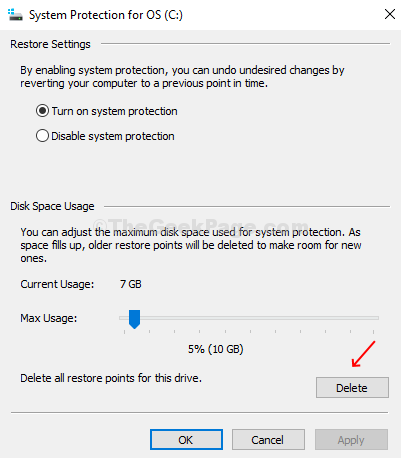
Metode 2: Cara menghapus lebih dari satu titik pemulihan sistem di Windows 10 menggunakan pembersihan disk
Langkah 1: Tekan Kunci Windows + R kunci bersama untuk dibuka berlari.
Langkah 2: - Tulis cleanmgr di dalamnya.
Langkah 3 - Klik OKE.
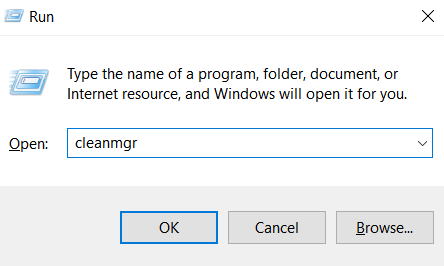
Langkah 4: Itu membuka Pembersihan disk jendela. Klik pada Bersihkan file sistem tombol.
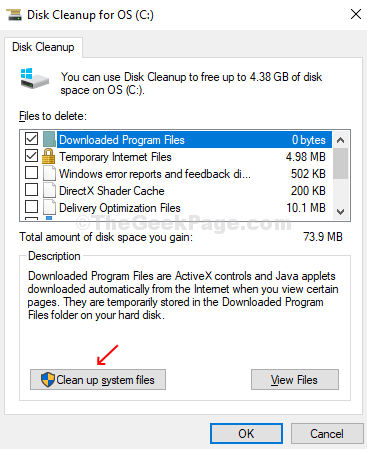
Langkah 5: Di jendela berikutnya, Anda akan melihat tab baru, Lebih banyak pilihan. Klik pada tab ini dan di bawah Sistem Pemulihan dan Salinan Bayangan Opsi, klik pada Membersihkan tombol.
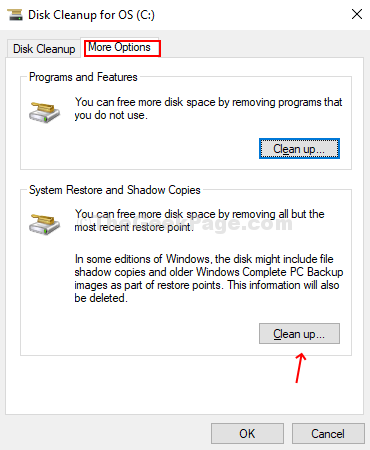
Langkah 6: Ini akan membuka prompt konfirmasi. Klik Menghapus Tombol pada prompt ini dan semua titik pemulihan sistem Windows 10 Anda dihapus kecuali yang terbaru saat ini.
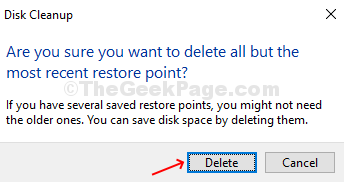
Metode 3: Cara Menghapus Poin Pemulihan Individual di Windows 10 Menggunakan Perintah Prompt
Langkah 1: Klik Windows Ikon, ketik Command prompt dalam kotak pencarian, klik kanan pada hasilnya, dan klik Jalankan sebagai administrator untuk membuka Command prompt dengan hak administrasi.
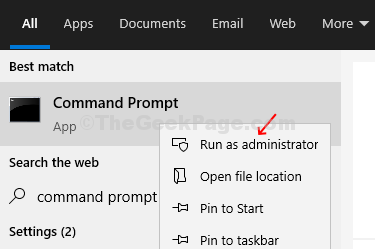
Langkah 2: Masukkan perintah di bawah ini dan tekan Memasuki Untuk menarik daftar semua titik pemulihan sistem yang dibuat untuk semua drive di sistem Anda.
VSSADMIN Daftar bayangan
Perhatikan Tanggal Pembuatan Dan ID Copy Shadow untuk poin pemulihan sistem individu.
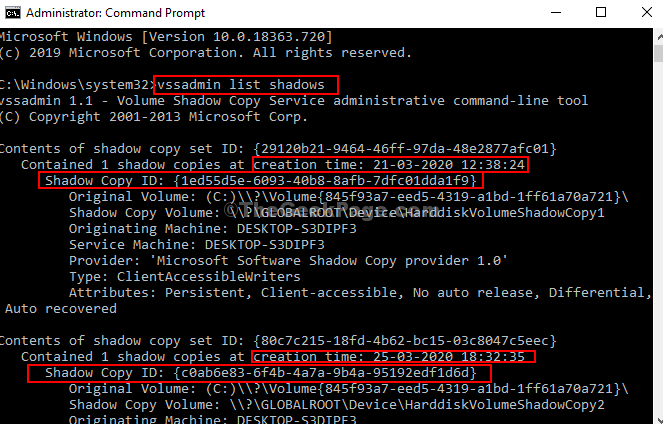
Langkah 3: Sekarang, untuk menghapus titik pemulihan sistem apa pun, jalankan perintah di bawah ini dan tekan Memasuki.
vssadmin Delete Shadows /Shadow = Shadow Copy ID
Memasuki Y untuk ya untuk mengonfirmasi dan salinan bayangan untuk titik pemulihan sistem tertentu dihapus.
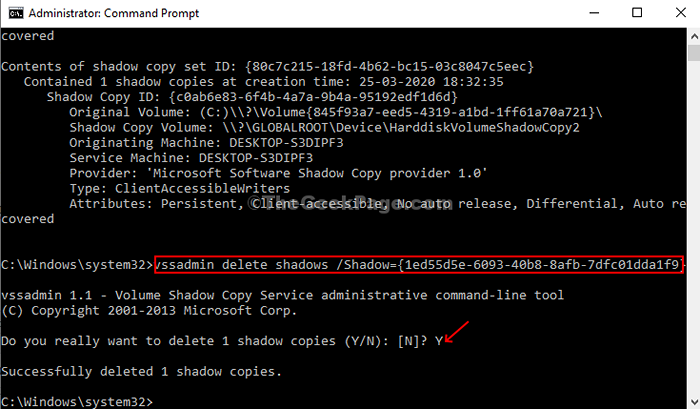
*Catatan: Untuk menghapus semua titik pemulihan sistem sebagai gantinya, masukkan perintah di bawah ini dan tekan Memasuki.
vssadmin menghapus bayangan /semua
Itu saja, dan Anda sudah selesai!
- « Perbaiki kesalahan neterr_cert_invalid di google chrome
- Layanan tidak menanggapi kode kesalahan Mulai atau Kontrol 1053 di Windows 10 »

